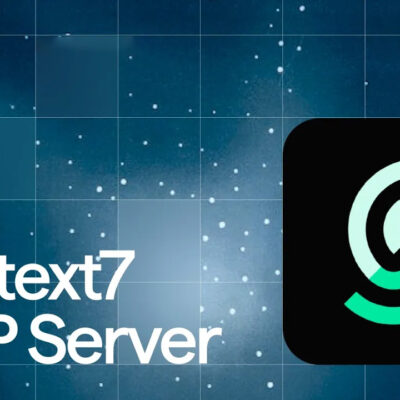Apple đã không ngừng phát triển và tích hợp trí tuệ nhân tạo (AI) vào hệ điều hành của mình trong nhiều năm qua. Tuy nhiên, với sự ra mắt của Apple Intelligence, đây là lần đầu tiên công ty giới thiệu các khả năng AI tạo sinh thực sự. Mặc dù được quảng bá là một bước tiến lớn, không phải người dùng nào cũng hào hứng với tính năng này. Một khảo sát gần đây từ SellCell cho thấy rằng 73% người dùng Apple tin rằng AI không mang lại giá trị đáng kể cho trải nghiệm của họ. Đồng thời, nghiên cứu từ CNET cũng chỉ ra rằng 25% người dùng smartphone nói chung không quan tâm đến AI.
Nếu bạn là một trong những người chưa bị thuyết phục bởi Apple Intelligence, hoặc muốn chờ đợi công nghệ này hoàn thiện hơn, đừng lo lắng. Apple cung cấp cách để bạn tắt hoàn toàn hoặc chọn lọc các tính năng AI theo nhu cầu của mình.
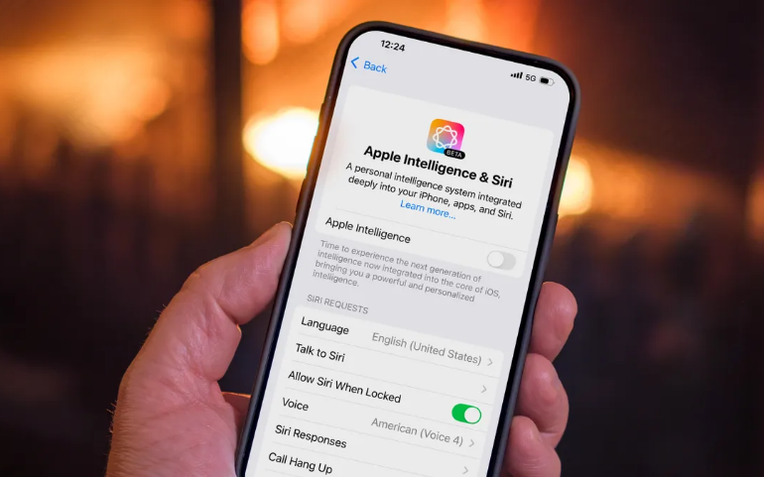
Cách tắt hoàn toàn Apple Intelligence trên iPhone, iPad và Mac
Để tắt Apple Intelligence trên các thiết bị của Apple, bạn cần thực hiện các bước sau:
- Truy cập vào Cài đặt: Trên iPhone hoặc iPad, mở ứng dụng Cài đặt (Settings). Trên Mac, bạn vào Cài đặt Hệ thống (System Settings).
- Chọn mục Apple Intelligence & Siri: Trong phần cài đặt, tìm và chọn mục Apple Intelligence & Siri.
- Tắt Apple Intelligence: Tại đây, bạn sẽ thấy tùy chọn để tắt Apple Intelligence. Khi xác nhận tắt, một số tính năng như công cụ viết lại văn bản, tóm tắt thông báo, hoặc Genmoji sẽ không còn khả dụng.
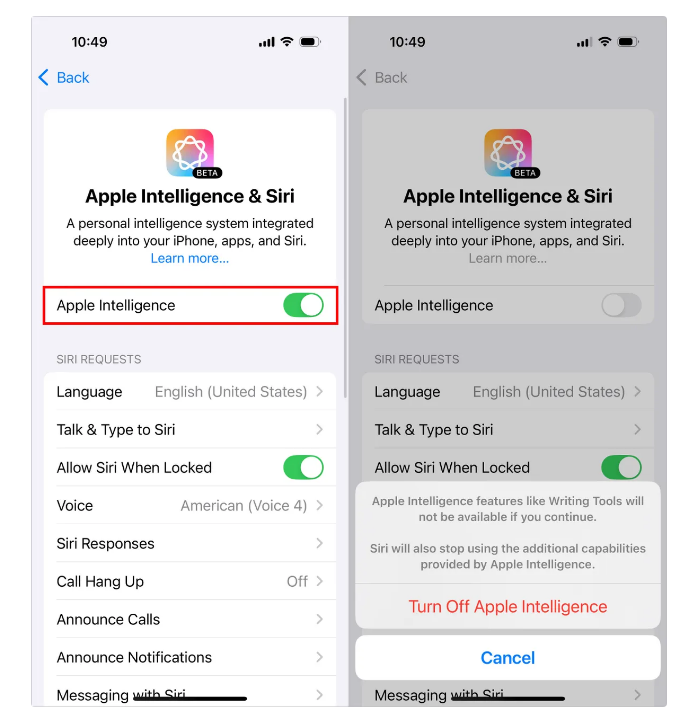
LƯU Ý:
Các ứng dụng như Image Playground vẫn có thể sử dụng, nhưng chúng sẽ không thể tạo ra nội dung mới. Một số tính năng khác, chẳng hạn như công cụ Dọn dẹp trong ứng dụng Ảnh, vẫn hoạt động ngay cả khi Apple Intelligence bị tắt, do các tài nguyên đã được tải xuống từ trước.
Cách tắt chọn lọc các tính năng AI cụ thể
Nếu bạn không muốn tắt hoàn toàn Apple Intelligence mà chỉ muốn vô hiệu hóa một số tính năng cụ thể, bạn có thể thực hiện điều chỉnh trong cài đặt của từng ứng dụng.
- Tắt tóm tắt thông báo: Để tắt tính năng tóm tắt thông báo trong ứng dụng Tin nhắn, hãy vào Cài đặt, chọn mục Tin nhắn, sau đó tắt tùy chọn tóm tắt.
- Tắt công cụ viết lại văn bản: Đối với những tính năng không phụ thuộc vào ứng dụng cụ thể, như công cụ viết lại văn bản, bạn sẽ cần tắt hoàn toàn Apple Intelligence để vô hiệu hóa chúng.
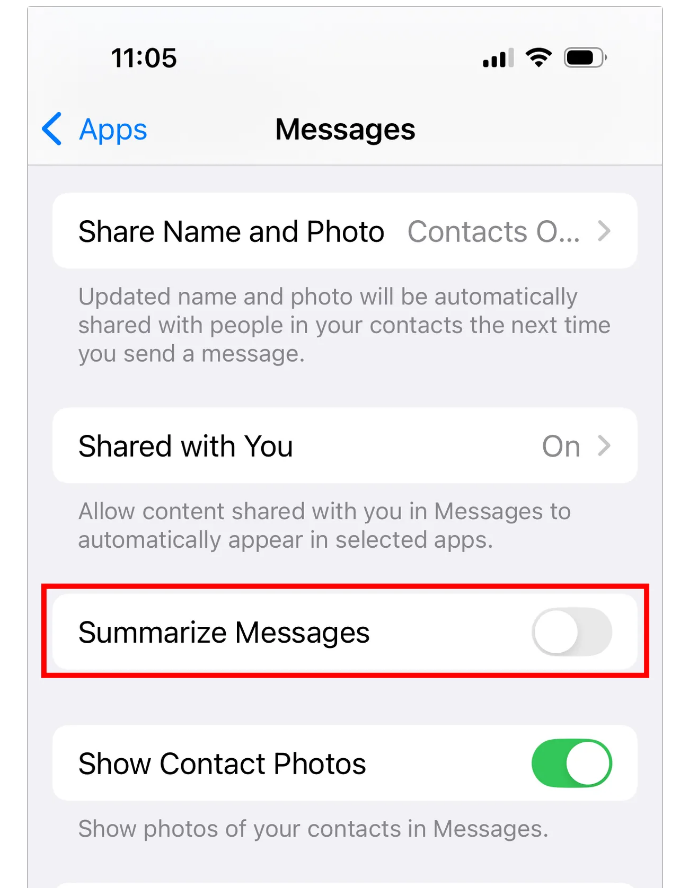
Tại sao Apple cho phép tắt Apple Intelligence?
Apple Intelligence hiện vẫn đang trong giai đoạn phát triển, với nhiều tính năng được coi là thử nghiệm. Việc cho phép người dùng dễ dàng vô hiệu hóa các tính năng này cho thấy Apple tôn trọng sự lựa chọn của người dùng, đặc biệt là những ai chưa sẵn sàng đón nhận công nghệ mới.
Kết luận
Apple Intelligence là một bước tiến đáng chú ý trong việc tích hợp AI vào hệ sinh thái của Apple. Tuy nhiên, không phải ai cũng cảm thấy cần thiết hoặc hứng thú với các tính năng này. Với hướng dẫn trên, bạn có thể dễ dàng tắt hoàn toàn hoặc chọn lọc các tính năng AI theo nhu cầu của mình. Hãy nhớ rằng, công nghệ luôn phát triển, và việc tắt bỏ các tính năng không phù hợp có thể giúp bạn tận hưởng trải nghiệm thiết bị một cách thoải mái hơn.
Nếu bạn có bất kỳ câu hỏi nào khác về cách sử dụng Apple Intelligence hoặc các tính năng khác trên thiết bị Apple, đừng ngần ngại để lại bình luận bên dưới!